Hp PHOTOSMART 735 User Manual [ko]
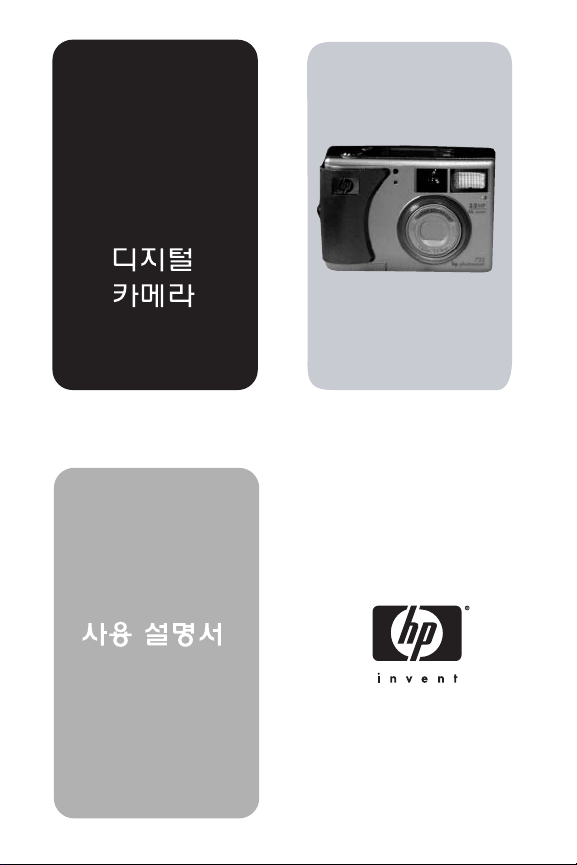
user's manual
hp
photosmart
730
series
user's manual
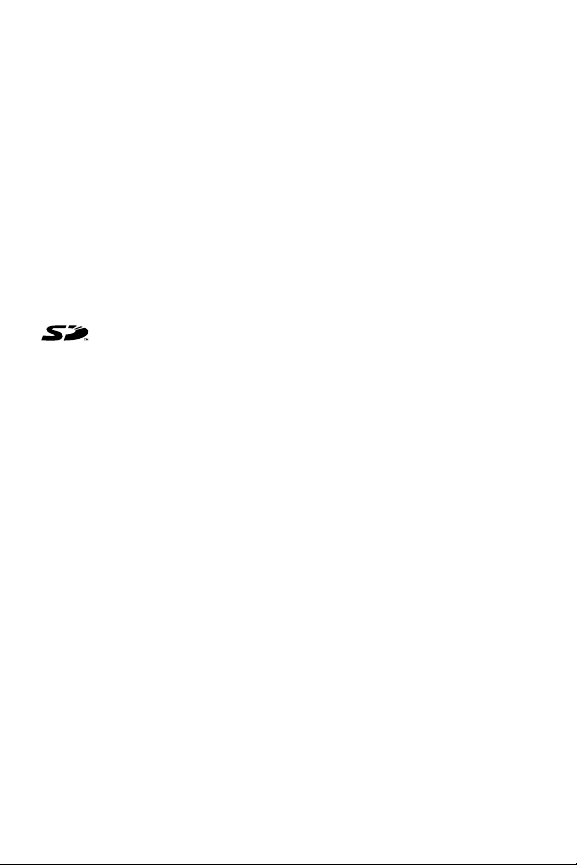
상표 저작권 안내
© Copyright 2003 Hewlett-Packard Company
판권 소유. 이 문서의 어떤 부분도 Hewlett-Packard의 사전 서면
승인 없이는 복사, 재제작, 다른 언어로 번역할 수 없습니다.
이 설명서의 내용은 예고 없이 변경될 수 있습니다.
Hewlett-Packard는 여기에 포함된 오류나 설비, 성능, 이 설명서
사용으로 인한 결과적 손해에 대해 책임지지 않습니다.
Microsoft
니다.
Apple
니다.
MultiMediaCard
®
및 Windows® Microsoft Corporation의 미국 등록 상표입
®
, Macintosh® 및 Mac® Apple Computer, Inc.의 등록 상표입
SD 로고는 SD Card Association의 등록 상표입니다.
TM
은 Infineon Technologies AG의 상표입니다.
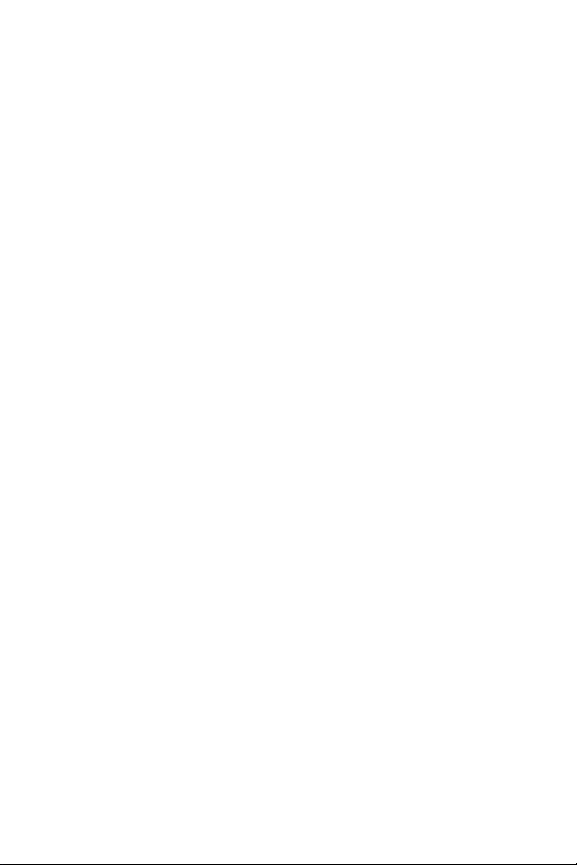
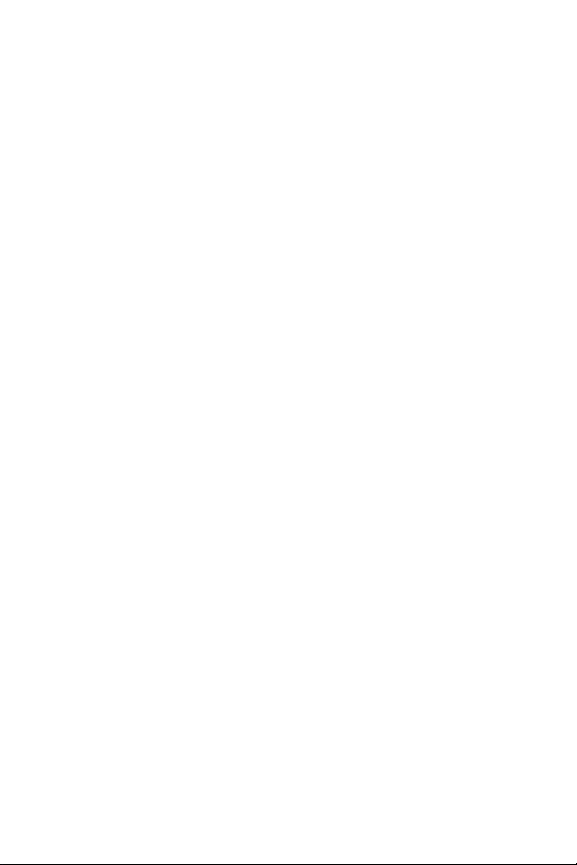
차례
1 장 :
시작하기 . . . . . . . . . . . . . . . . . . . . . . . . . . . . . .9
카메라 각부 명칭 . . . . . . . . . . . . . . . . . . . . . . . . . 10
상태 LCD . . . . . . . . . . . . . . . . . . . . . . . . . . . . 14
설정 . . . . . . . . . . . . . . . . . . . . . . . . . . . . . . . . . . . 16
손목 끈 연결 . . . . . . . . . . . . . . . . . . . . . . . . . . . . . 16
건전지 장착 . . . . . . . . . . . . . . . . . . . . . . . . . . . . . 16
메모리 카드 (선택사양) 설치 . . . . . . . . . . . . . . . . . 17
전원 켜기 . . . . . . . . . . . . . . . . . . . . . . . . . . . . . . . 18
이전 설정 복원 . . . . . . . . . . . . . . . . . . . . . . . . 18
언어 선택 . . . . . . . . . . . . . . . . . . . . . . . . . . . . 18
날짜 및 시간 설정 . . . . . . . . . . . . . . . . . . . . . . 19
소프트웨어 설치 . . . . . . . . . . . . . . . . . . . . . . . . . . 20
Windows . . . . . . . . . . . . . . . . . . . . . . . . . . . . 20
Macintosh . . . . . . . . . . . . . . . . . . . . . . . . . . . . 21
2 장 :
사진 촬영 및 비디오 클립 녹화 . . . . . . . . . . . . . . . 23
스틸 사진 촬영 . . . . . . . . . . . . . . . . . . . . . . . . . . . 23
비디오 클립 녹화 . . . . . . . . . . . . . . . . . . . . . . . . . 24
라이브 뷰 사용 . . . . . . . . . . . . . . . . . . . . . . . . . . . 25
초점 영역 사용 . . . . . . . . . . . . . . . . . . . . . . . . . . . 26
상태 화면 . . . . . . . . . . . . . . . . . . . . . . . . . . . . . . . 27
줌 사용 . . . . . . . . . . . . . . . . . . . . . . . . . . . . . . . . . 28
광학 줌 . . . . . . . . . . . . . . . . . . . . . . . . . . . . . 28
디지털 줌 . . . . . . . . . . . . . . . . . . . . . . . . . . . . 28
플래시 사용 . . . . . . . . . . . . . . . . . . . . . . . . . . . . . 30
이미지 품질 변경 . . . . . . . . . . . . . . . . . . . . . . . . . 31
오디오 녹음 . . . . . . . . . . . . . . . . . . . . . . . . . . . . . 32
캡처 모드 변경 . . . . . . . . . . . . . . . . . . . . . . . . . . . 33
셀프 타이머 모드 사용 . . . . . . . . . . . . . . . . . . 35
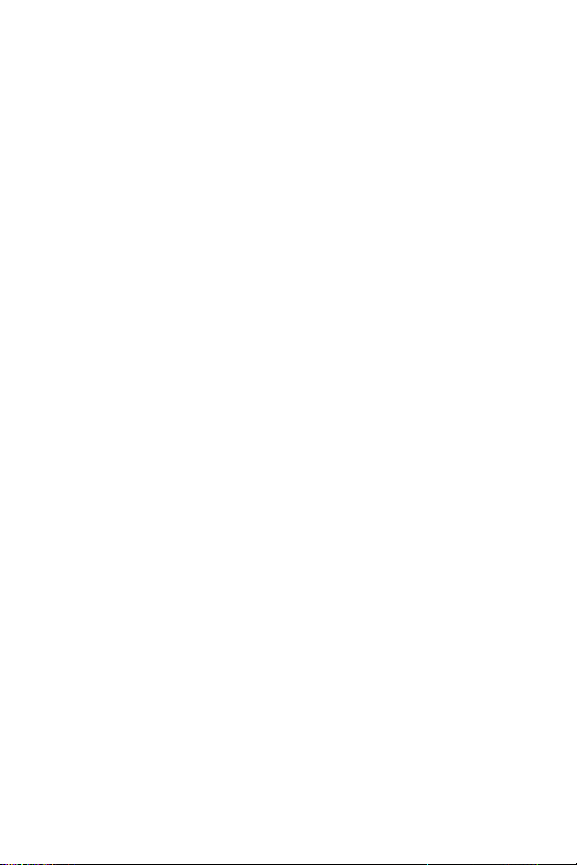
버스트 모드 사용 . . . . . . . . . . . . . . . . . . . . . .36
매크로 모드 사용 . . . . . . . . . . . . . . . . . . . . . .36
고급 캡처 설정 . . . . . . . . . . . . . . . . . . . . . . . . . . . .37
EV 보정 . . . . . . . . . . . . . . . . . . . . . . . . . . . . . .38
화이트 밸런스 . . . . . . . . . . . . . . . . . . . . . . . . .39
ISO 속도 . . . . . . . . . . . . . . . . . . . . . . . . . . . . .40
AE 미터링 . . . . . . . . . . . . . . . . . . . . . . . . . . . .41
채도 . . . . . . . . . . . . . . . . . . . . . . . . . . . . . . . .43
선명도 . . . . . . . . . . . . . . . . . . . . . . . . . . . . . .44
설정 . . . . . . . . . . . . . . . . . . . . . . . . . . . . . . . .45
3 장 :
이미지 및 비디오 클립 검토 . . . . . . . . . . . . . . . . . 47
재생 사용 . . . . . . . . . . . . . . . . . . . . . . . . . . . . . . . .47
재생 메뉴 사용 . . . . . . . . . . . . . . . . . . . . . . . . . . . .49
축소 그림 이미지 보기 . . . . . . . . . . . . . . . . . . .50
이미지 회전 . . . . . . . . . . . . . . . . . . . . . . . . . .51
이미지 삭제 . . . . . . . . . . . . . . . . . . . . . . . . . .52
오디오 클립 녹음 및 삭제 . . . . . . . . . . . . . . . .53
이미지 확대 . . . . . . . . . . . . . . . . . . . . . . . . . .54
설정 . . . . . . . . . . . . . . . . . . . . . . . . . . . . . . . .54
4 장 :
hp instant share 사용 . . . . . . . . . . . . . . . . . . . 55
공유 메뉴 사용 . . . . . . . . . . . . . . . . . . . . . . . . . . . .56
hp instant share를 사용하여 사진 인쇄 . . . . . . . . . .57
hp instant share 이메일 서비스 사용 . . . . . . . . . . . .58
이메일 주소 및 그룹 배포 목록 추가 . . . . . . . .58
이메일로 전송할 이미지 선택 . . . . . . . . . . . . .60
Windows . . . . . . . . . . . . . . . . . . . . . . . . .61
Macintosh . . . . . . . . . . . . . . . . . . . . . . . . .61
hp photosmart 730 series 사용 설명서
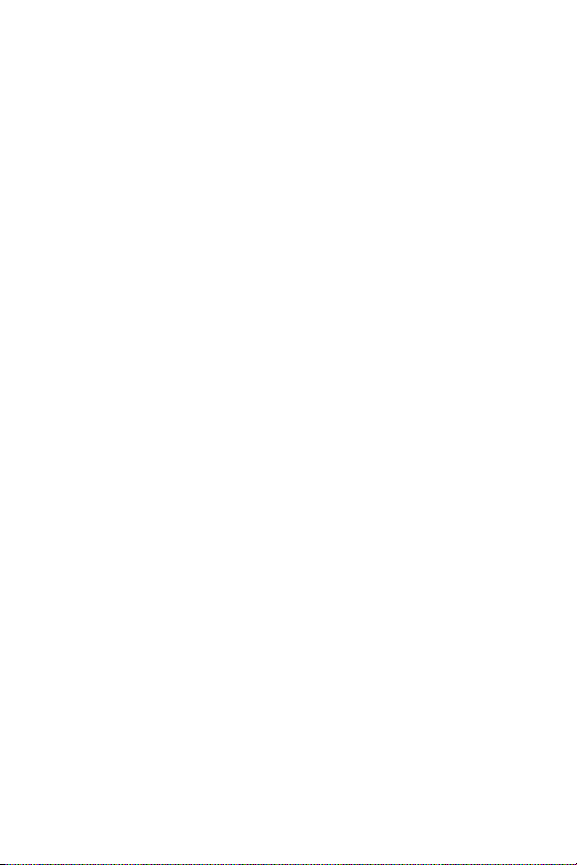
5 장 :
이미지 언로드 , 인쇄 및 표시 . . . . . . . . . . . . . . . . 63
컴퓨터로 언로드 . . . . . . . . . . . . . . . . . . . . . . . . . . 63
이미지 인쇄 . . . . . . . . . . . . . . . . . . . . . . . . . . . . . 65
TV에 이미지 표시 . . . . . . . . . . . . . . . . . . . . . . . . . 66
6 장 :
설정 메뉴 사용 . . . . . . . . . . . . . . . . . . . . . . . . . 69
카메라 사운드 . . . . . . . . . . . . . . . . . . . . . . . . . . . . 70
날짜 및 시간 . . . . . . . . . . . . . . . . . . . . . . . . . . . . . 70
USB 구성 . . . . . . . . . . . . . . . . . . . . . . . . . . . . . . . . 71
TV 구성 . . . . . . . . . . . . . . . . . . . . . . . . . . . . . . . . . 72
언어 . . . . . . . . . . . . . . . . . . . . . . . . . . . . . . . . . . . 72
이미지를 카드로 이동 . . . . . . . . . . . . . . . . . . . . . . 73
7 장 :
문제 해결 및 지원 . . . . . . . . . . . . . . . . . . . . . . . 75
문제 및 해결 방법 . . . . . . . . . . . . . . . . . . . . . . . . . 75
카메라에 표시되는 오류 메시지 . . . . . . . . . . . . . . . 84
컴퓨터에 표시되는 오류 메시지 . . . . . . . . . . . . . . . 92
고객 지원 . . . . . . . . . . . . . . . . . . . . . . . . . . . . . . . 94
HP accessibility 웹 사이트 . . . . . . . . . . . . . . . . 94
HP photosmart 웹 사이트 . . . . . . . . . . . . . . . . . 94
지원 과정 . . . . . . . . . . . . . . . . . . . . . . . . . . . . 94
미국 내에서의 전화 지원 . . . . . . . . . . . . . . . . 96
유럽, 중동 및 아프리카에서의 전화 지원 . . . . 97
기타 전세계 전화 지원 . . . . . . . . . . . . . . . . . . 99
부록 A:
건전지 및 카메라 부속품 . . . . . . . . . . . . . . . . . . 101
건전지 관리 . . . . . . . . . . . . . . . . . . . . . . . . . . . . 101
건전지를 오래 사용하려면 . . . . . . . . . . . . . . 102
충전지 . . . . . . . . . . . . . . . . . . . . . . . . . . . . . 103
절전 . . . . . . . . . . . . . . . . . . . . . . . . . . . . . . . 103
카메라 부속품 구입 . . . . . . . . . . . . . . . . . . . . . . . 104
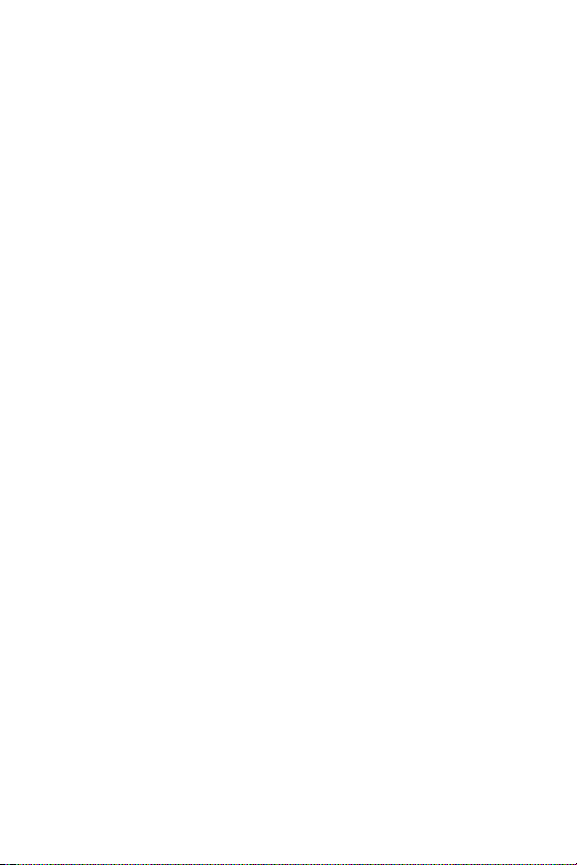
부록 B:
사양 . . . . . . . . . . . . . . . . . . . . . . . . . . . . . . . 107
hp photosmart 730 series 사용 설명서
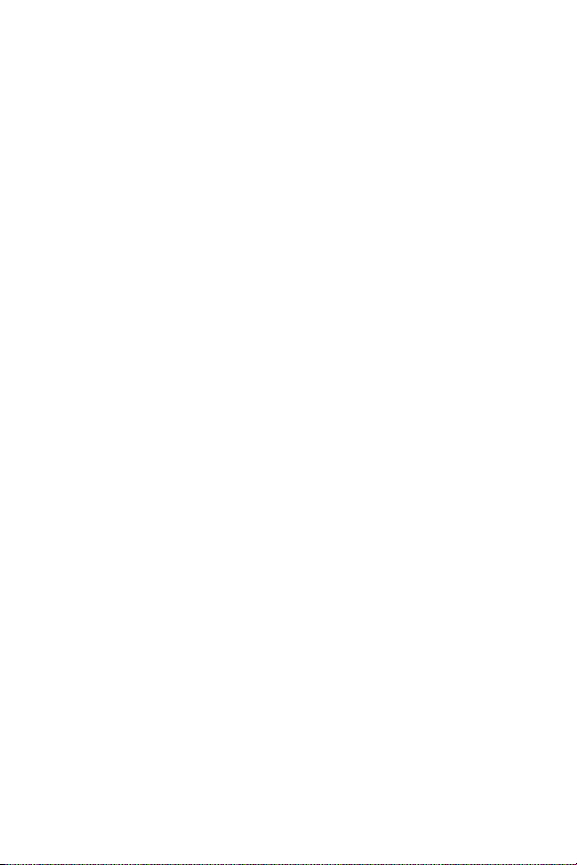
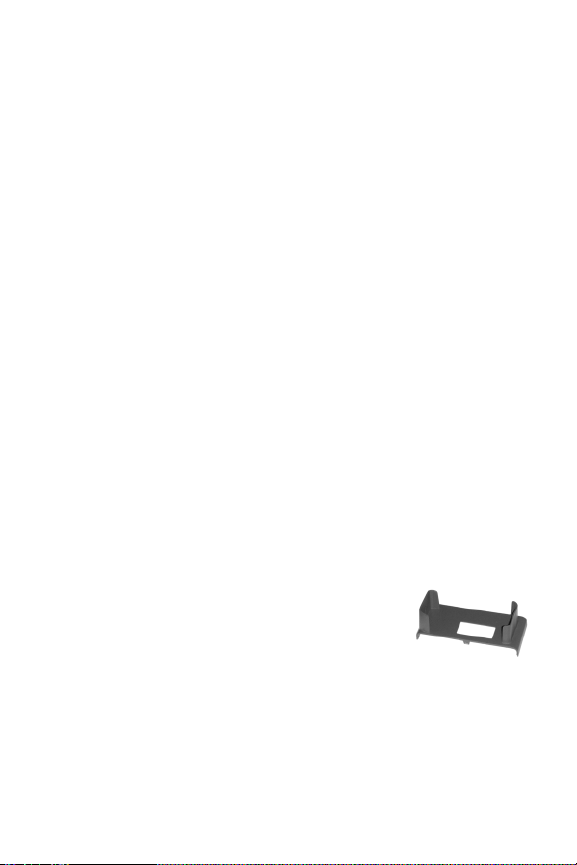
1장: 시작하기
이 디지털 카메라를 구입해주셔서 감사합니다! 이 카메라에는
HP Instant Share
라 도움말 및 옵션 카메라 독 (선택사양) 등 사진 촬영을 쉽고
재미있게 해주는 많은 기능들이 있습니다.
HP Instant Share를 이용하면 카메라에서 사진을 쉽게 선택하여
인쇄하거나 카메라를 컴퓨터에 연결할 때 이메일을 자동으로
보낼 수 있습니다. 대용량의 첨부 파일에 신경 쓰지 않고 친구
나 가족들이 이메일로 사진을 쉽게 받아 볼 수 있습니다. 또는
직접 인쇄 기능을 사용하여 컴퓨터에 연결할 필요 없이 모든
HP Photosmart 프린터나 기타 몇 가지 HP 프린터로 직접 인쇄할
수 있습니다. 소중한 기억들을 가까운 사람들과 멋지게 나누어
보십시오!
사진 찍는 즐거움을 만끽하려면 HP Photosmart 8886 카메라 독
을 구입하십시오. 카메라 독을 사용하면 이미지를 컴퓨터로 다
운로드하고 이미지를 프린터나 TV로 보내고 카메라 건전지를
충전하기가 쉽습니다. 카메라 거치대로도 유용합니다.
주 HP 카메라 독에서 카메라를 사용할 수
있도록 독 인서트가 카메라 상자에
포함되어 있어 있습니다. 독 인서트를
버리지 마십시오. 카메라 독에 독 인서
트를 설치하기 위한 지침은 HP 8886
카메라 독 사용 설명서를 참조하십시오.
TM
, 직접 인쇄 기능, 수동 및 자동 제어, 온-카메
1 장 : 시작하기
9
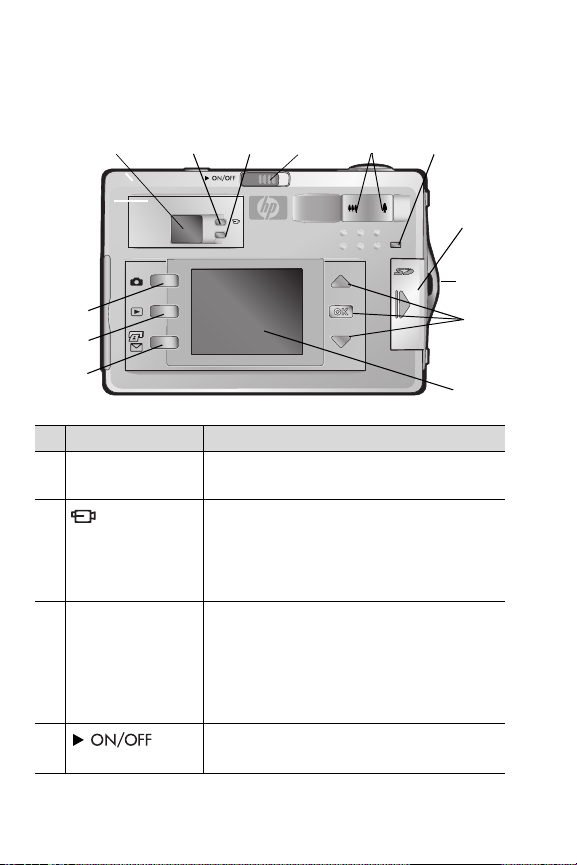
카메라 각부 명칭
주 각 부위에 대한 자세한 설명은 명칭 뒤의 괄호에 있는 페이
지 번호를 참조하십시오.
1
234
5
6
13
12
11
#
명칭 설명
1
광학 뷰파인더
(25페이지)
2
비디오
뷰파인더 표시등
(적색)
3
AF 자동 초점
뷰파인더 표시등
(녹색)
4
치 (18페이지)
스위
AF
7
8
9
10
피사체나 비디오 클립의 구도를 잡을 수
있습니다.
점등 - 카메라가 비디오를 기록하고 있습
니다.
점멸 - Self-Timer (셀프 타이머)가 활성화
되었거나 오류가 있습니다 (메시지의 이
미지 디스플레이 참조).
점등 - 카메라가 사진을 찍을 준비가
되었습니다 (초점과 노출이 고정됨).
점멸 - 카메라가 초점을 맞출 수 없거나,
노출이 길거나 (카메라 고정), 오류가
있습니다 (이미지 디스플레이의 메시지
참조).
카메라를 켜고 끕니다.
10
hp photosmart 730 series 사용 설명서
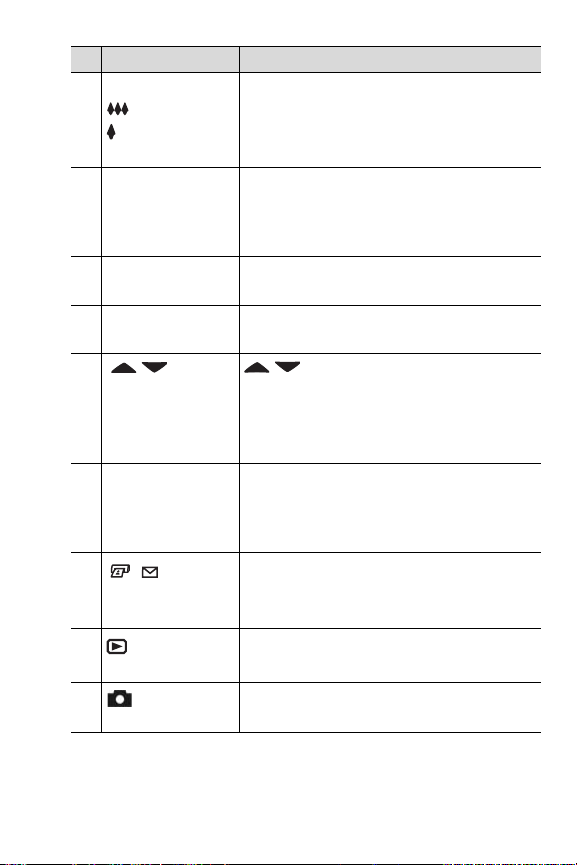
#
명칭 설명
5
줌 레버:
축소
확대
(28페이지)
6
메모리/USB
표시등
(18페이지)
7
메모리 카드 덮개
(17페이지)
8
손목 끈 구멍
(16페이지)
9
화살표
버튼 및
OK (확인 )
버튼
(37, 49페이지)
10
이미지
디스플레이
(25페이지)
11
/
HP Instant Share
버튼 (56페이지)
12
재생 버튼
(47페이지)
13
라이브 뷰
버튼 (25페이지)
렌즈를 광각 렌즈 위치로 확대하거나
렌즈를 망원 렌즈 위치로 축소합니다.
주황색 점등 - USB가 연결되어 있습니다.
주황색 점멸 - 카메라가 다음 중 하나의
상태입니다. 시작, 건전지 충전, USB
보내기/받기 또는 메모리 카드 읽기나 쓰기.
메모리 카드를 넣거나 뺄 수 있도록
합니다.
손목 끈을 부착할 수 있습니다.
- 이미지 디스플레이의 메뉴 및
이미지를 이동할 수 있습니다.
OK (확인) - Capture and Playback (캡처
및 재생) 메뉴를 표시하고 메뉴 옵션을
선택할 수 있습니다.
Live View (라이브 뷰)를 사용하여 사진과
비디오 클립의 구도를 맞추고 이후에
Playback (재생)을 통해 이를 검토하고
모든 메뉴를 표시할 수 있습니다.
이미지 디스플레이의 Share (공유) 메뉴
를 켜거나 끕니다.
이미지 디스플레이의 Playback (재생)을
켜거나 끕니다.
이미지 디스플레이의 Live View (라이브
뷰)를 켜거나 끕니다.
1 장 : 시작하기
11
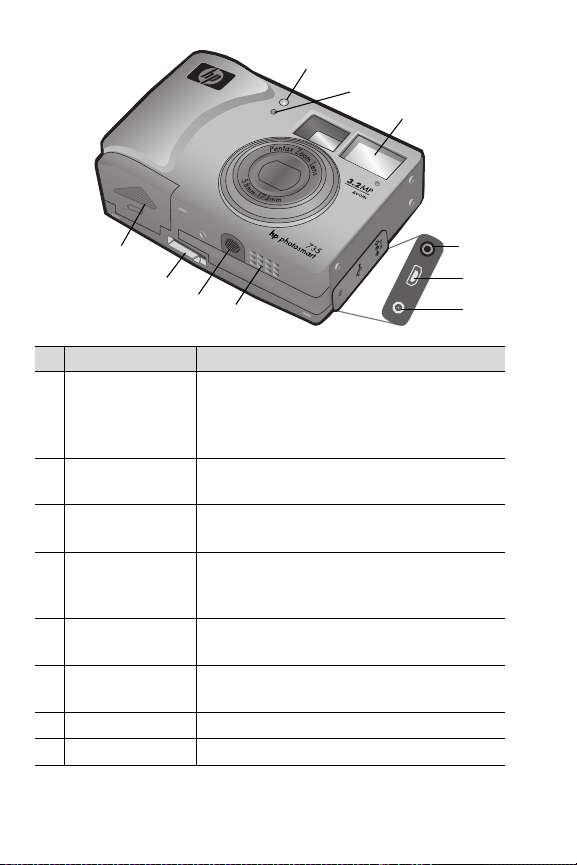
1
2
3
1
5
x
10
9
8
7
#
명칭 설명
1
비디오/셀프
타이머 표시등
(35페이지)
2
마이크
(32페이지,53)
3
플래시
(30페이지)
4
전원 어댑터
커넥터
(104페이지)
5
USB 커넥터
(63, 65페이지)
6
TV 커넥터
(66페이지)
7
스피커 카메라 사운드와 오디오 클립을 재생합니다.
8
삼각대 마 운트 카메라를 삼각대에 올려 놓는 데 사용합니다.
적색 점등 - 카메라가 비디오를 녹화하고
있습니다.
적색 점멸 - 셀프 타이머가 활성화되어
있습니다.
오디오 클립을 녹음합니다.
보다 좋은 사진 촬영 환경을 위해 추가
조명을 제공합니다.
옵션 HP AC 전원 어댑터에 대한 연결을
제공합니다.
컴퓨터나 프린터에 USB 연결을 제공합니
다.
TV에 옵션 오디오/비디오 케이블 연결을
제공합니다.
4
5
6
12
hp photosmart 730 series 사용 설명서
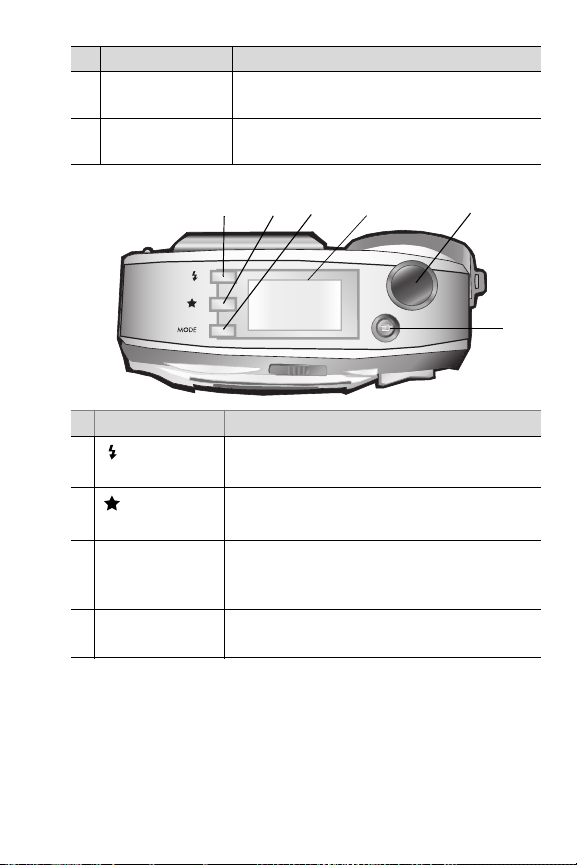
#
명칭 설명
9
카메라 독 커넥터
(104페이지)
10
건전지 덮개
(16페이지)
HP 8886 카메라 독 (선택사양)에 연결을
제공합니다.
건전지를 넣거나 빼낼 때 사용합니다.
#
명칭 설명
1
플래시 버튼
(30페이지)
2
품질 버튼
(31페이지)
3
MODE (모드)
버튼 (33페이지)
4
상태 LCD
(14페이지)
1
2
플래시 설정을 선택합니다.
Good (보통 품질)에서 Better (고품질), Best (최
고 품질)로 이미지 품질을 변경합니다.
캡처 모드를 Self-Timer (셀프 타이머), Burst
(버스트), Macro (매크로) 또는 5가지 노출
설정 중 하나로 변경합니다.
카메라 설정과 작동 상태를 표시합니다.
4
3
5
6
1 장 : 시작하기
13
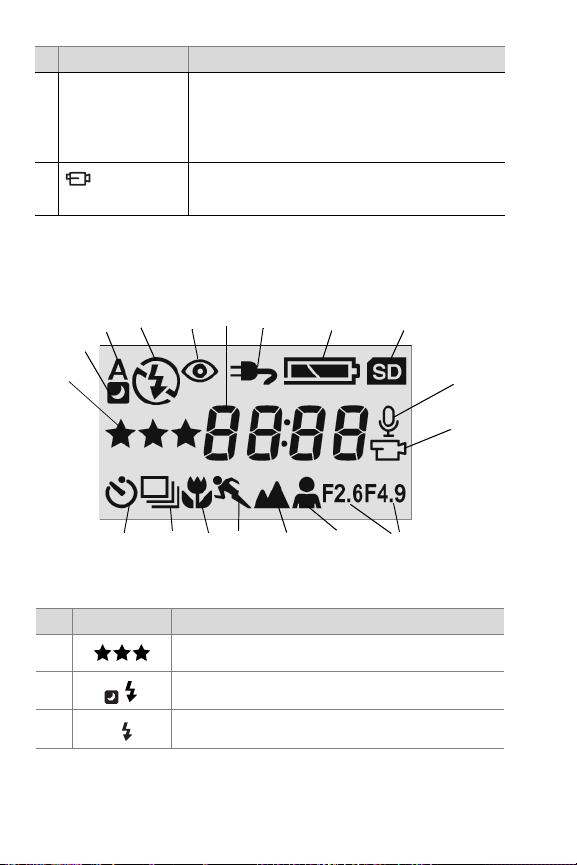
#
A
명칭 설명
5
셔터 버튼
(23페이지)
6
비디오
버튼 (24페이지)
상태 LCD
사진을 찍습니다. 버튼을 반 정도 누르면
초점과 노출이 잠기고 완전히 누르면 사직
이 찍힙니다. 사진이 찍은 후에 버튼을 누
르고 있으면 오디오가 녹음됩니다.
비디오 클립을 녹화합니다. 한 번 누르면
시작되고 다시 누르면 정지합니다.
4
3
6
5
7
8
9
2
1
10
11
18
17
16
15
#
아이콘 의미
1
2
3
14
이미지 품질 선택
야간 모드 플래시가 설정되어 있습니다.
자동 플래시가 활성화되어 있습니다.
hp photosmart 730 series 사용 설명서
1314
12
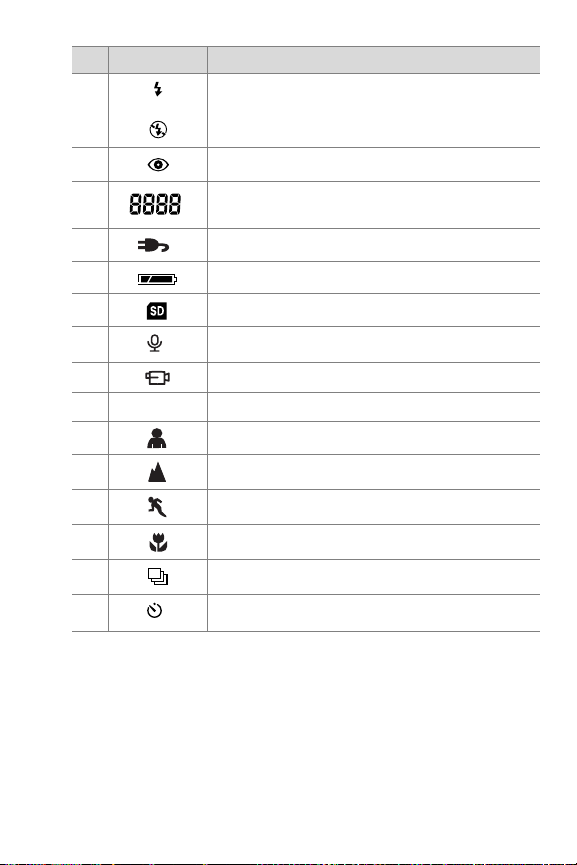
#
아이콘 의미
4
또는
플래시 켜짐이 설정되어 있습니다.
또는
플래시 꺼짐이 설정되어 있습니다.
5
6
7
8
9
10
11
12
13
14
15
16
17
18
2.6 / 4.9
적목 현상 감소 플래시가 설정되어 있습니다.
남아있는 스틸 이미지 또는 남은 시간 (비디
오 및 오디오 클립의 경우)
AC 어댑터가 전원을 공급합니다.
건전지 상태
메모리 카드가 카메라에 장착되어 있습니다.
오디오가 녹음되고 있습니다.
비디오가 녹화되고 있습니다.
F-스톱이 2.6 또는 4.9로 설정되어 있습니다.
인물 모드가 설정되어 있습니다.
풍경 모드가 설정되어 있습니다.
동작 모드가 설정되어 있습니다.
매크로가 설정되어 있습니다.
버스트가 설정되어 있습니다.
셀프 타이머가 설정되어 있습니다.
1 장 : 시작하기
15
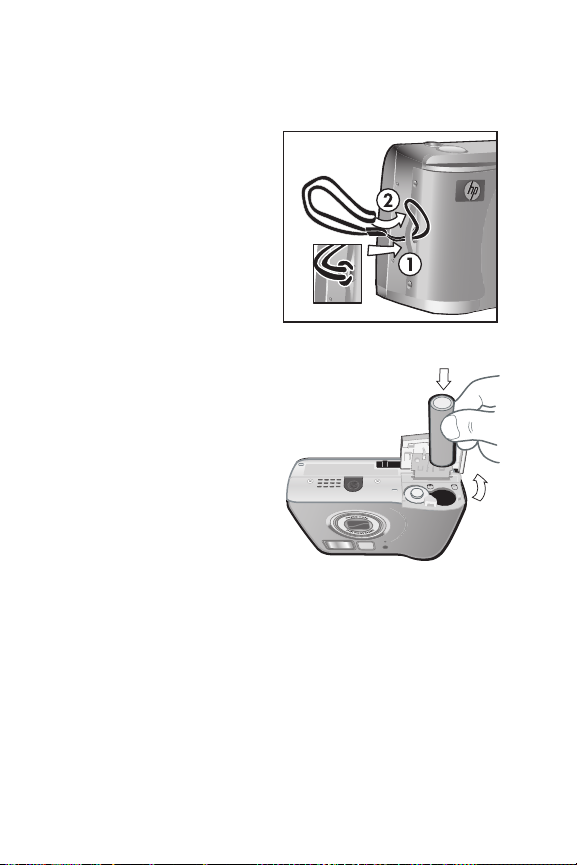
설정
손목 끈 연결
손목 끈을 그림과 같이 카메라
측면의 손목 끈 연결부에 연결
합니다.
건전지 장착
1 카메라 아래 쪽에 있는 건전
지 덮개를 엽니다.
2 덮개 안쪽에 표시된 지침에
따라 건전지를 넣습니다.
3 건전지 덮개를 닫습니다.
주 건전지에 대한 보다 자세
한 내용은 101페이지의 건전지 관리를 참조하십시오.
HP AC 전원 어댑터 (선택사양)를 사용하여 카메라에 전원
을 공급하고 카메라 건전지를 충전할 수도 있습니다.
HP AC 전원 어댑터에 대한 보다 자세한 내용은 104페이지
의 카메라 부속품 구입을 참조하십시오.
16
hp photosmart 730 series 사용 설명서
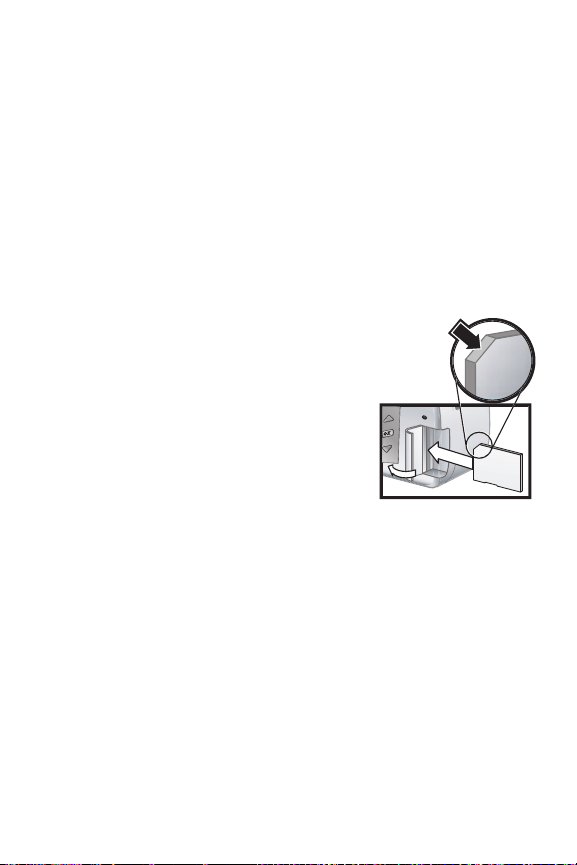
메모리 카드 (선택사양) 설치
카메라에는 이미지와 비디오 클립을 저장할 수 있도록 16MB의
메모리가 내장되어 있습니다. 그러나, 메모리 카드 (별도 구매)
를 사용하여 이미지와 비디오 클립을 저장할 수 있습니다. 카메
라에 지원되는 메모리 카드에 대한 내용은 104페이지의 카메
라 부속품 구입을 참조하십시오.
주 카메라에 메모리 카드가 설치되면 모든 새로운 이미지와
비디오 클립이 메모리 카드에만 저장됩니다. 카메라에
메모리 카드가 설치되어 있으면 내장 메모리와 파일 시스
템을 사용할 수 없습니다.
1 카메라를 끄고 카메라 뒷면이 사용
자를 향하도록 한 다음 메모리 카드
덮개를 오른쪽으로 밀어 엽니다.
2 메모리 카드를 지정된 위치에 정확
하게 끼웁니다.
3 메모리 카드 덮개를 닫습니다.
메모리 카드를 제거하려는 경우 메모
리 카드의 상단 가장자리를 누르면
메모리 카드가 슬롯에서 튕겨져 나옵
니다.
1 장 : 시작하기
17
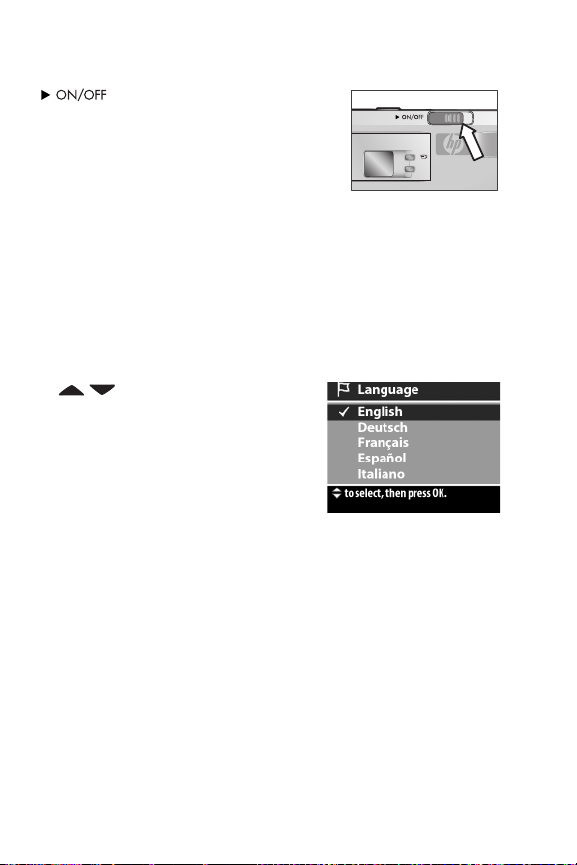
전원 켜기
스위치를 오른쪽으로 밀어서
카메라를 켭니다. 메모리/USB 표시등이
점멸하다가 카메라 준비가 완료되면
꺼집니다.
이전 설정 복원
일부 카메라 설정은 카메라를 끌 때 지워집니다. 카메라를
끌 때 작용된 모든 카메라 설정을 복원하려면 OK (확인) 버튼을
누른 상태에서 카메라를 켜십시오.
언어 선택
처음으로 카메라를 켜면 다음 화면이 표시되고 이 화면에서
언어를 선택해야 합니다.
1 버튼을 사용하여 원하는
언어로 스크롤하십시오.
2 OK (확인) 버튼을 눌러 반전 표시된
언어를 선택합니다.
주 뒤로 돌아가서 이 설정을 나중에
변경하려면 Setup (설정) 메뉴를 이용할 수 있습니다. 69페
이지 6장: 설정 메뉴 사용을 참조하십시오.
AF
18
hp photosmart 730 series 사용 설명서
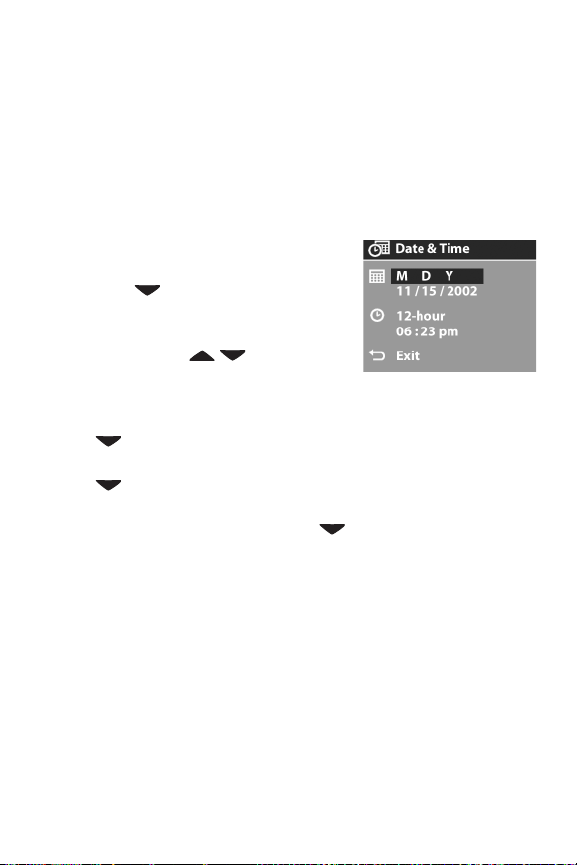
날짜 및 시간 설정
카메라에는 각각의 사진을 촬영한 날짜와 시간을 기록하는 시
계가 있습니다. 이 타임 스탬프는 이미지 자체에 나타나지 않지
만 이미지 속성에 기록되어 컴퓨터에서 이미지를 볼 때 확인할
수 있습니다.
처음으로 카메라를 켜고 언어를 선택하면 다음 화면이 표시됩
니다.
1 원하는 날짜 형식이 나타날 때까지
OK (확인) 버튼을 계속해서 누른
다음 버튼을 눌러서 날짜를
강조 표시하십시오.
2 OK (확인)을 눌러서 첫 번째 값을
선택한 다음 버튼을 사용하
여 변경합니다. OK (확인)을 눌러
확인합니다. 나머지 값도 같은 식으로 설정합니다 (M= 월,
D= 일, Y = 년).
3 버튼을 눌러서 시간 형식을 강조 표시한 다음 변경하려
면 OK (확인)을 누릅니다.
4 버튼을 눌러서 시간을 강조 표시합니다. 2단계에서 날
짜 값을 설정한 방식으로 시간 값을 설정합니다.
5 날짜와 시간 설정이 끝났으면 버튼을 눌러서 Exit (나가
기)를 강조 표시한 다음 OK (확인)을 누릅니다.
주 뒤로 돌아가서 이 설정을 나중에 변경하려면 Setup (설정)
메뉴를 이용할 수 있습니다. 69페이지 6장: 설정 메뉴 사용
을 참조하십시오.
1 장 : 시작하기
19
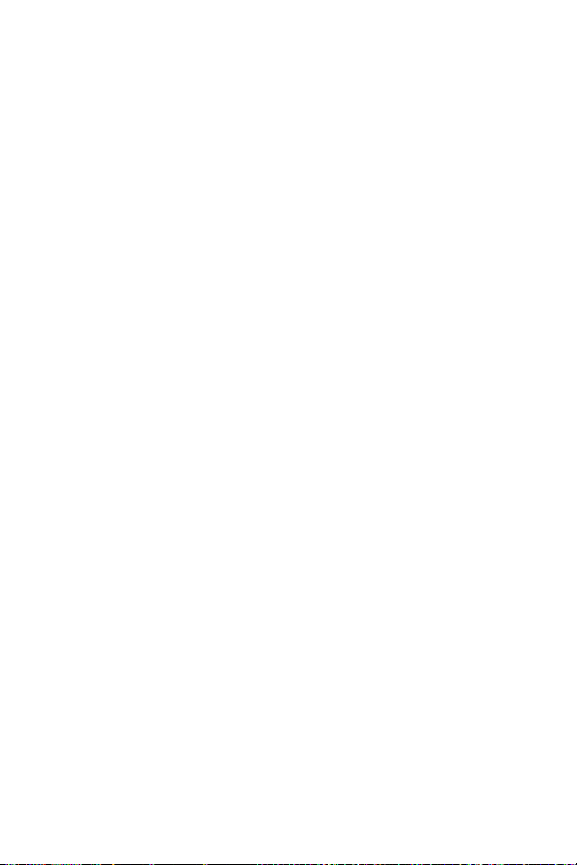
소프트웨어 설치
카메라 소프트웨어를 사용하면 카메라에서 이미지를 언로드하
고, 이미지를 보고 인쇄하고 이메일로 전송할 수 있습니다.
또한 카메라의 Share (공유) 메뉴를 구성할 수 있습니다.
카메라의 Share (공유) 메뉴 구성에 대한 자세한 내용은 55페이
지의 4장: hp instant share 사용을 참조하십시오. 카메라와 컴퓨
터 또는 프린터 연결에 대한 자세한 내용은 63페이지의 5장: 이
미지 언로드, 인쇄 및 표시를 참조하십시오.
주 이 사용 설명서의 사본은 HP 사진 및 이미지 소프트웨어
CD에 들어 있습니다. 해당 언어로 된 설명서를 찾아보려
면 CD의 \docs\Readme 파일을 보십시오.
Windows
주 HP 사진 및 이미지 소프트웨어의 HP Instant Share 구성
요소가 Windows 컴퓨터에서 올바르게 작동하도록 하려면
적어도 Windows 2000 또는 XP에 Internet Explorer 5.01 이
상, 또는 Windows 98, 98 SE나 ME에 Internet Explorer 5.01
서비스 팩 2가 설치되어 있어야 합니다.
1 컴퓨터의 CD 드라이브에 HP 사진 및 이미지 소프트웨어 CD
를 넣습니다. 설치 창이 자동으로 표시됩니다.
주 설치 창이 표시되지 않으면 시작을 누른 다음 실행을 누릅
니다. X:\Setup.exe를 입력합니다. 여기에서 X 는 CD 드라
이브의 문자입니다.
2 다음을 누르고 화면에 표시되는 지침에 따라 소프트웨어를
설치합니다.
Windows CD에는 다른 제조업체의 보너스 소프트웨어가 들어
있을 수 있습니다. 보너스 소프트웨어를 설치하려면
20
hp photosmart 730 series 사용 설명서
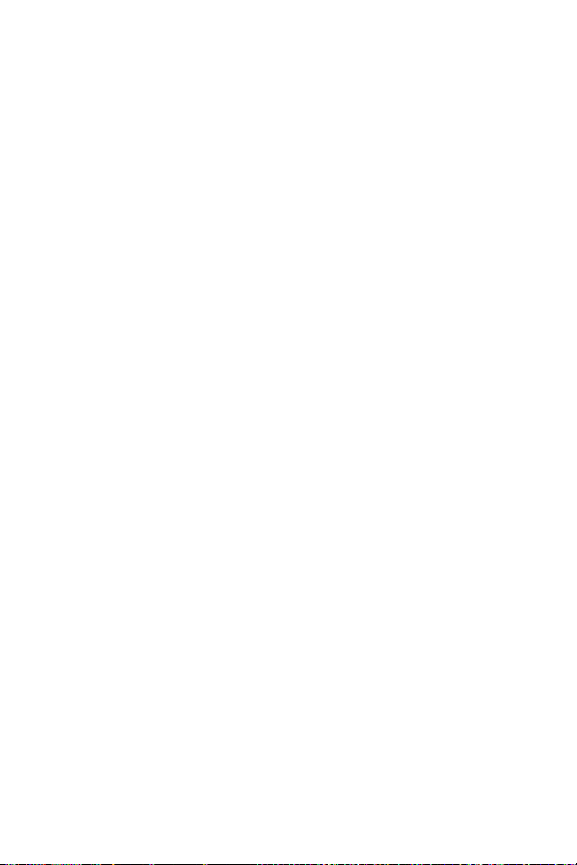
1 시작을 누르고 실행을 누른 다음 열기 입력란에
X:\Bonus\setup.exe를 입력합니다 (여기에서 X는 CD 드라이
브의 문자입니다).
2 확인을 누른 다음 화면에 표시되는 지침에 따라
보너스 소프트웨어를 설치합니다.
Macintosh
1 컴퓨터의 CD 드라이브에 HP 사진 및 이미지 소프트웨어
CD를 넣습니다.
2 컴퓨터 바탕 화면에서 CD 아이콘을 더블 클릭합니다.
3 설치 관리자 아이콘을 더블 클릭한 다음 화면에 표시되는
지침에 따라 소프트웨어를 설치합니다.
주 카메라에서 Macintosh 컴퓨터로 이미지를 언로드하려면
우선 USB 구성 설정을 카메라의 Setup (설정) 메뉴에서 디
스크 드라이브로 변경해야 합니다. 69페이지의 6장: 설정
메뉴 사용 및 71페이지의 USB 구성을 참조하십시오.
Macintosh CD에는 다른 제조업체의 보너스 소프트웨어가 들어
있을 수 있습니다. 보너스 소프트웨어를 설치하려면
1 Bonus 폴더 아이콘을 더블 클릭합니다.
2 보너스 소프트웨어의 설치 관리자 아이콘을 더블 클릭합니다.
3 화면에 표시되는 지침에 따라 소프트웨어를 설치합니다.
1 장 : 시작하기
21
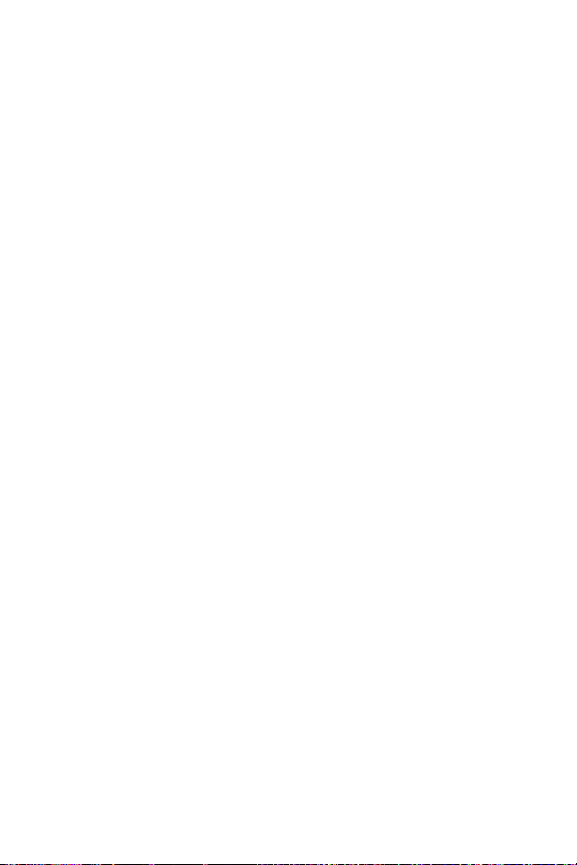
22
hp photosmart 730 series 사용 설명서
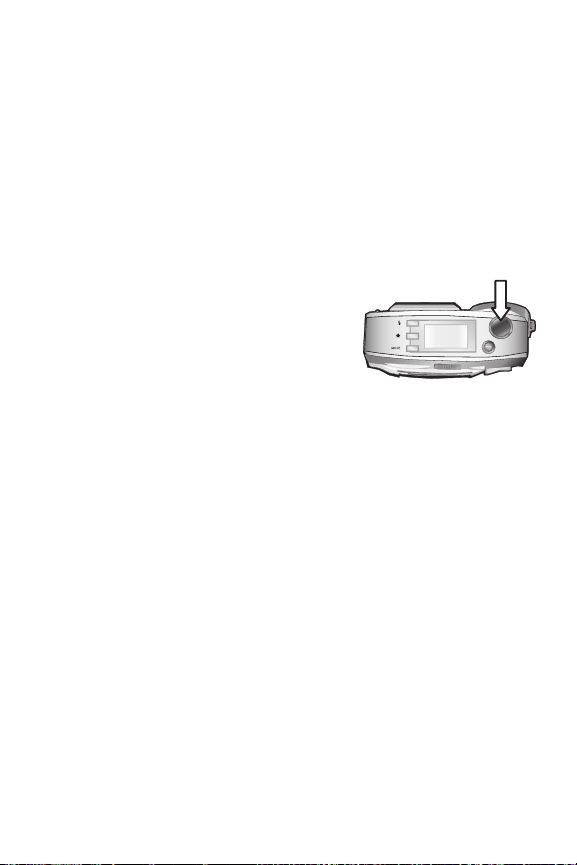
2장: 사진 촬영 및 비디오 클립 녹화
스틸 사진 촬영
카메라가 켜져 있는 동안에는 이미지 디스플레이에 표시되는
내용과 상관 없이 거의 항상 사진을 촬영할 수 있습니다.
1 뷰파인더에서 사진 피사체의 구도
를 맞춥니다.
2 카메라가 흔들리지 않게 잡고
셔터 버튼을 반쯤 누릅니다. 초점
과 노출이 자동으로 설정 및 고정
됩니다. 이 Focus Lock (초점 고정)
기능을 사용하면 사진의 중앙에 있지 않은 피사체에 초점을
맞출 수 있고 미리 초점을 맞춤으로써 피사체가 움직일 때
보다 빠르게 피사체의 움직임을 사진 속에 담아낼 수 있습니
다.
3 셔터 버튼을 완전히 눌러 사진을 촬영합니다. 잠시 검토하도
록 이미지가 이미지 디스플레이에 몇 초간 나타납니다. 이때
OK (확인) 버튼을 눌러서 삭제하지 않으면 이미지가 메모리
에 저장됩니다.
2단계에서 뷰파인더 표시등의 하나 (또는 둘 모두)가 점멸하기
시작할 수 있습니다. 이에 대한 설명은 10페이지의 뷰파인더
표시등 설명을 참조하십시오.
주 낮은 조명 상태에서 최상의 초점을 얻으려면 카메라를
삼각대에 고정하고 초점 영역의 대비가 충분하도록 하십
시오.
2 장 : 사진 촬영 및 비디오 클립 녹화
23
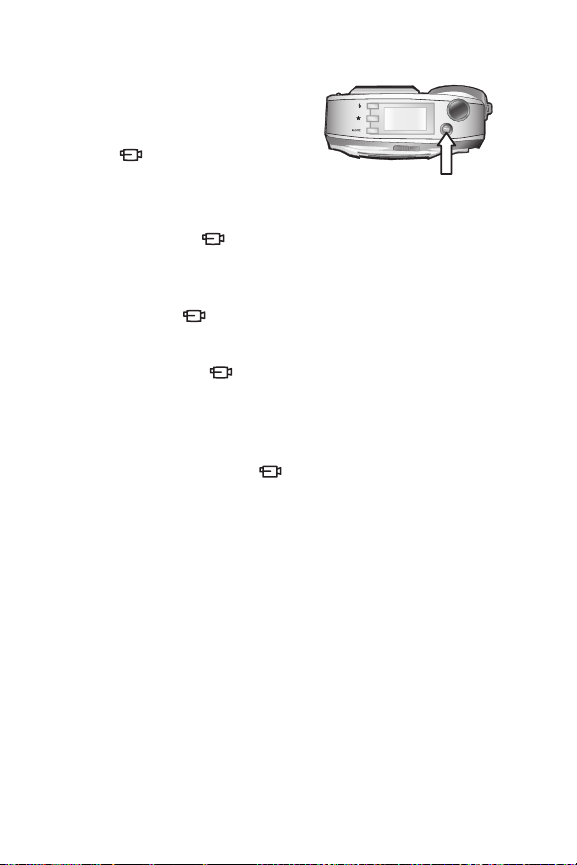
비디오 클립 녹화
1 뷰파인더에서 비디오 피사체의
구도를 맞춥니다.
2 비디오 녹화를 시작하려면
비디오 버튼을 눌렀다가
놓습니다. 적색 뷰파인더 표시등
과 비디오/셀프 타이머 표시등이
모두 켜집니다. 상태 LCD와 이미지 디스플레이 상단에 (켜져
있는 경우) 비디오 아이콘과 남은 시간 카운터가 나타납
니다.
주 셀프 타이머 모드를 켠 경우 (35페이지의 셀프 타이머 모
드 사용 참조) 버튼을 누르고 10초 후에 카메라가
비디오 녹화를 시작합니다.
3 녹화를 중단하려면 버튼을 다시 누릅니다.
비디오 클립의 길이는 사용 가능한 메모리 양에 의해서만 제한
됩니다. 카메라는 사용 가능한 메모리의 양 (내장 또는 메모리
카드)을 기준으로 남은 시간 (mm:ss) 카운터를 계산합니다.
남은 시간이 0에 도달하거나 버튼을 다시 누를 때 비디오
가 종료됩니다.
녹화가 중단된 후에 비디오 클립의 마지막 프레임이 이미지
디스플레이에 남아있어 빠르게 확인할 수 있습니다. 이때 OK (확
인) 버튼을 눌러서 삭제하지 않으면 비디오 클립이 메모리에
저장됩니다.
24
hp photosmart 730 series 사용 설명서

라이브 뷰 사용
A
이미지 디스플레이를 뷰파인더로 사용하여 사진이나 비디오가
어떻게 표시되는지를 더 정확하게 볼 수 있습니다. 근접 촬영하
는 경우나 피사체의 구도를 정확히 잡아야 하는 경우에 유용합
니다.
주 이미지 디스플레이를 사용하는 경우 건전지를 많이 소모
합니다. 건전지를 절약하려면 뷰파인더를 사용하십시오.
라이브 뷰 버튼 을 눌러 라이브 뷰를 켭니다.
다음 표에서는 카메라를 기본 값으로 설정한 경우 라이브 뷰
화면에 표시되는 정보를 설명합니다.
#
아이콘 설명
1
2 24
3
1
2
3
현재 이미지 품질 설정 (별 1, 2 또는 3개).
비디오 버튼을 누르면 이 위치에 비디오 아이콘
()이 나타납니다.
촬영 가능한 사진 수 (남아 있는 메모리 용량에 따라
결정됨). 비디오 버튼을 누르면 비디오 클립에 대해
남은 시간이 여기에 나타납니다.
플래시가 충전되는 동안에 자동 플래시 아이콘이
깜박입니다.
4
5
2 장 : 사진 촬영 및 비디오 클립 녹화
25
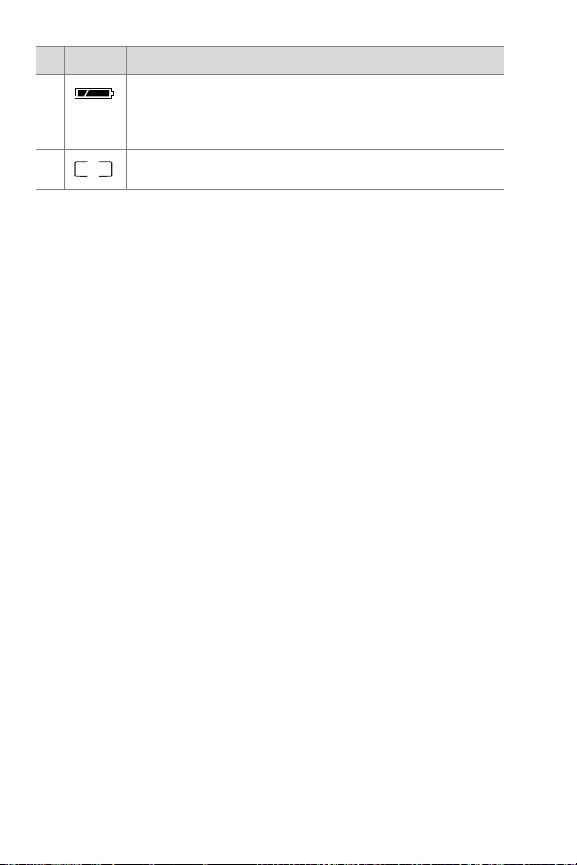
#
아이콘 설명
4
5
건전지 상태 (실제 표시되는 아이콘은 카메라
건전지 상태에 따라 다름; 101페이지의
리
참조)
초점 영역 (다음 부분인 초점 영역 사용 참조).
건전지 관
주 다른 카메라 설정을 변경하면 이 설정에 대한 아이콘도
라이브 뷰 화면의 상단에서 하단에 걸쳐 표시됩니다. 자세
한 내용은 37페이지의 고급 캡처 설정을 참조하십시오.
초점 영역 사용
라이브 뷰 화면 중앙에 있는 2개의 영역은 촬영할 사진에 대한
초점 영역을 표시합니다. 셔터 버튼을 반쯤 누르면 카메라가 이
초점 영역을 사용하여 초점을 맞추고 고정합니다. 이를 Focus
Lock (초점 고정)이라고 합니다.
이미지가 초점 내에 있고 초점이 고정 가능하면 라이브 뷰 화면
의 초점 영역이 녹색으로 바뀌고 AF 뷰파인더 표시등이 녹색으
로 켜집니다. 그러나 초점을 맞출 수 없는 경우에는 초점 영역
이 빨간색으로 바뀌고 AF 뷰파인더 표시등이 녹색으로 깜박입
니다.
초점 영역이 빨간색으로 바뀌고 AF 뷰파인더 표시등이 깜박이
면 셔터 버튼을 놓고 사진의 피사체 구도를 다시 맞춘 다음
셔터 버튼을 다시 반쯤 누릅니다. 여러 번 시도해도 카메라가
초점을 맞추지 못하면 조명이 너무 어둡거나 초점 영역에 대비
가 충분하지 않은 경우일 수 있습니다. Focus Lock (초점 고정)을
사용하여 거의 같은 거리에서 높은 대비 영역의 피사체에 초점
을 맞춘 다음 원래 찍으려던 피사체로 카메라를 가리킵니다.
26
hp photosmart 730 series 사용 설명서
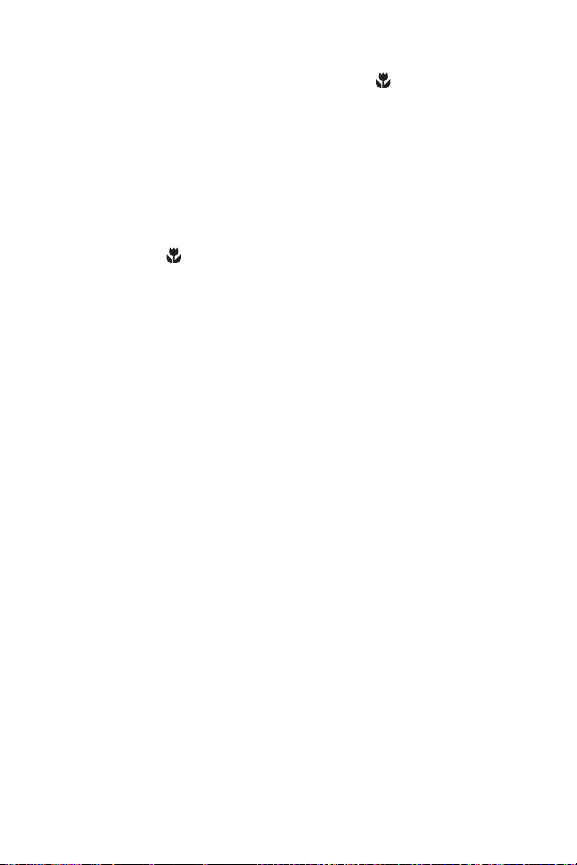
초점 영역이 빨간색으로 바뀌고 AF 뷰파인더 표시등이 깜박이
며 이미지 디스플레이에 Macro (매크로) 아이콘이 깜박거리
면 카메라를 Macro (매크로) 초점으로 설정했지만 초점이 매크
로 (클로즈업) 범위보다 먼 것으로 감지되는 경우이거나 카메라
를 Normal (일반) 초점으로 설정했지만 초점이 보통 범위보다
가까운 것으로 감지되는 경우입니다. 초점 설정과 각각의 해당
거리 범위에 대한 보다 자세한 내용은 36페이지의 매크로 모드
사용을 참조하십시오.
주 매크로 초점으로 설정한 경우 카메라에서 초점을
잡지 못하면 사진을 촬영할 수 없습니다. 그러나 일반 초점
(기본 설정)으로 설정한 경우 카메라에서 초점을 찾을 수
없는 경우에도 사진은 촬영할 수 있습니다.
상태 화면
Live View (라이브 뷰)가 켜져 있고 플래시, 품질 또는 모드 설정
을 변경하면 이미지 디스플레이에 상태 화면이 잠시 나타나 현
재 카메라의 설정, 건전지 상태 및 남은 사진 수를 보여줍니다.
2 장 : 사진 촬영 및 비디오 클립 녹화
27
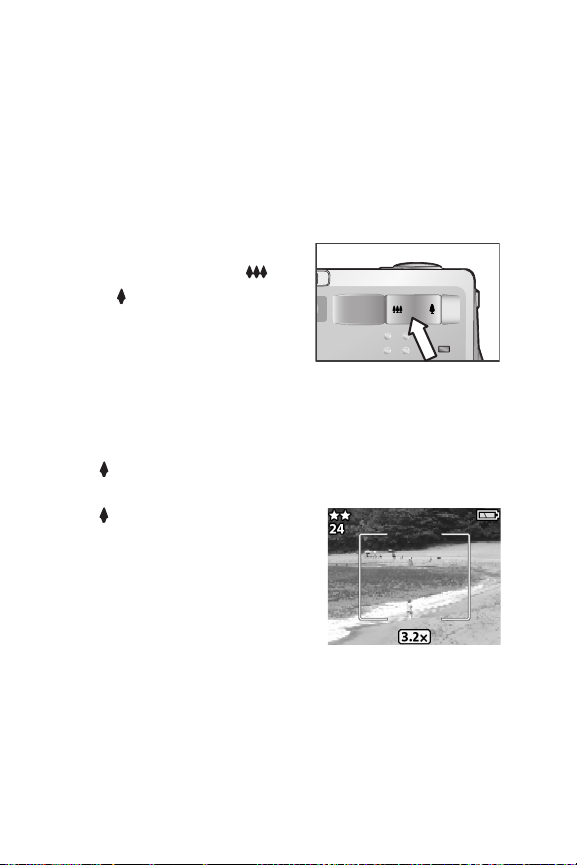
줌 사용
주 비디오 클립을 녹화하는 중에는 줌 기능이 실행되지 않습
니다.
광학 줌
광학 줌은 기존의 필름 카메라에서와 같이 물리적 렌즈가 카메라
내부에서 이동하여 사진의 피사체를 가깝게 보이도록 합니다.
광각 및 망원 위치 (1배-3배) 사이에
서 렌즈를 이동하려면 축소
또는 확대 버튼을 누릅니다.
디지털 줌
광학 줌과 달리 디지털 줌에서는 렌즈
부분이 움직이지 않습니다. 카메라는 이미지를 잘라낸 다음 내삽
을 통해 이미지를 확대하여 사진의 피사체가 1배에서 5배까지
가깝게 보이도록 합니다.
1 확대 버튼을 눌러 최대 배율까지 광학 줌을 확대한 다음
버튼을 놓습니다.
2 확대 버튼을 다시 누른 다음
이미지 디스플레이에서 원하는
크기에 도달할 때까지 이를 누르고
있습니다. 이미지 디스플레이에서
사진이 확대됩니다 (초점 영역에서
처럼). 디지털 줌의 정도가 이미지
디스플레이 하단에 나타납니다.
3 셔터 버튼을 눌러서 사진을 찍습
니다.
28
hp photosmart 730 series 사용 설명서

디지털 줌 기능을 해제하려면 광학 줌으로 돌아간 다음 디지털
줌이 정지할 때까지 축소 버튼을 누릅니다. 버튼을 놓은
다음 다시 누릅니다.
주 디지털 줌은 이미지의 해상도를 감소시키기 때문에 광학 줌
으로 찍은 같은 이미지보다 사진의 픽셀이 커보이는 경향이
있습니다. 이미지를 이메일로 보내거나 웹 사이트에 올리는
경우는 이러한 해상도의 감소가 별로 눈에 띄지 않지만
최고 품질을 얻어야 하는 경우는 (인쇄 등) 디지털 줌을
사용하지 말고 이미지 편집 소프트웨어에서 잘라내기 도구
를 사용하여 피사체의 나머지 부분을 잘라내십시오.
2 장 : 사진 촬영 및 비디오 클립 녹화
29
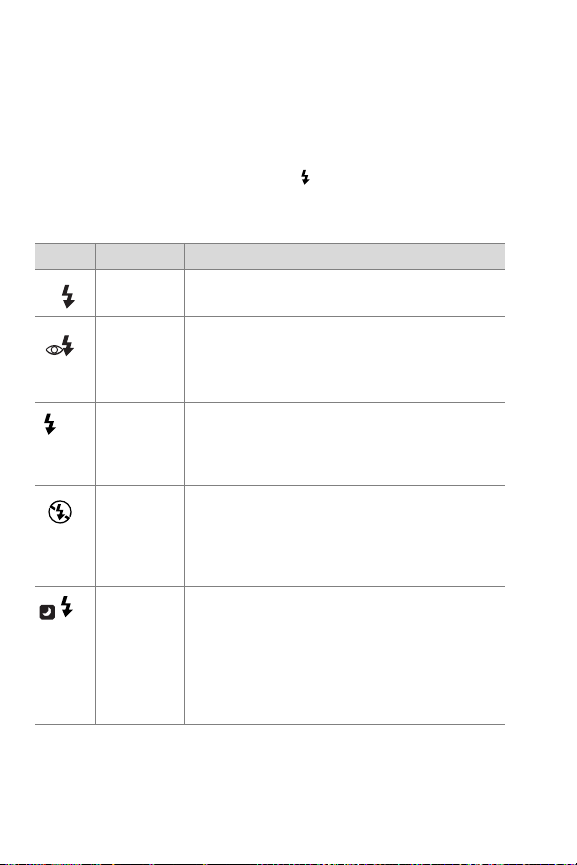
플래시 사용
A
주 비디오 클립을 녹화하는 중에는 플래시가 작동하지 않습
니다.
플래시 설정을 변경하려면 원하는 설정이 상태 LCD에 표시될
때까지 카메라 상단에 있는 플래시 버튼을 누릅니다. Live
View (라이브 뷰)가 켜져 있으면 이미지 디스플레이에 아이콘도
표시됩니다.
아이콘 설정 설명
자동으로 밝기를 측정하고 필요한 경우 플래
시를 사용합니다. 이것이 기본 설정입니다.
자동으로 밝기를 측정하고 필요한 경우
적목 감소 기능과 함께 플래시를 사용합니다.
항상 플래시를 사용합니다. 피사체 뒤에
광원이 있는 경우 이 설정을 사용하여 피사
체 정면의 조명 밝기를 증가시키십시오.
이를 "플래시 채우기"라고 합니다.
카메라에서 플래시를 사용하지 않습니다.
플래시가 필요 없을 때 (먼 거리의 피사체를
찍을 때) 이 설정을 사용합니다. 이때 오랫
동안 노출시켜야 하기 때문에 삼각대를
사용해야 합니다.
플래시를 터뜨려 전경의 피사체에 조명을
비춥니다. 그런 다음 플래시를 터뜨리지
않은 것처럼 노출을 지속하여 배경을 추가
합니다. 이 설정은 스틸 피사체를 촬영할
때만 작동합니다. 이미지가 흐려지지 않도
록 카메라를 움직이지 마십시오. 좋을 결과
를 얻으려면 삼각대를 사용하십시오.
A
Auto (자동)
Red-eye
Reducion
(적목 현상
감소)
Flash On
(플래시
사용)
Flash Off
(플래시
사용 안 함)
Night
(야간)
주 현재 플래시 설정은 이를 변경하거나 카메라를 끌 때까지
유지됩니다.
30
hp photosmart 730 series 사용 설명서
